Как да архивирате календара на iPhone X / 8/7/6
Календари! Те съдържат ежедневните ви съчетания и срещи, ви напомня какво да правите и къде да отидете. Дори в нашия личен и професионален живот, календари играят жизненоважна роля в ежедневните ни дейности и го поддържат на път. За съжаление, хората, които използват календари на iOS устройство, са изправени пред риск от повреждане на данни или дори изтриване. Така че, най-добре би било за тях редовно архивиране на календар на iPhone в iCloud или дори да използвате популярно независимо приложение, за да направите незабавен архив веднага. Методът iCloud и трета страна са разработени на това подробно ръководство.
Решение 1: Архивиране на iPhone в PC / Mac
https://www.tenorshare.com/products/icarefone.html е инструмент от следващо поколение с широк набор от функции. Е, ако търсите резервно копие на календара на iPhone към PC, ще имате други официални опции, но нищо няма да ви осигури гъвкавост като Tenorshare iCareFone. По принцип, ако сте готови да архивирате календара си, те трябва да са много важни, съдържащи важни срокове и срещи в ежедневието ви. Но ако архивирате календара на iPhone и откриете, че той не може да се чете, освен ако не възстановите файла, това може да бъде катастрофално за вас.
Tenorshare iCareFone ви дава възможност да се справитетези конвенционални техники. Това ви дава възможност да избирателно архивирате файлове на Mac, както и Windows и след това можете лесно да използвате тези архивирани файлове според вашето удобство.
Ето как можете да архивирате календара на iPhone с помощта на функцията „Backup & Restore“ на Tenorshare iCareFone:
1. Започнете, като изтеглите най-новата версия на софтуера на вашия компютър.
2. След това вземете USB кабел, за да свържете iPhone и компютър.
3. Не забравяйте, че за първи път, докато не отключите вашия iPhone и не натиснете върху изскачащото съобщение, което казва „Trust This Computer“, връзката няма да бъде установена.
4. Сега стартирайте iCareFone на Tenorshare.
5. Главният прозорец ще се появи на екрана, кликнете върху функцията “Архивиране и възстановяване”.

6. Следващият прозорец ще ви предостави различни типове файлове и всички те ще бъдат отбелязани.
7. Удобно, можете да изберете всички файлове, които искате. В тази ситуация изберете „Календари“, намира се под „Частни данни“.

8. Сега, когато сте избрали “Календари”, просто кликнете върху бутона “Backup” по-долу, за да започнете процеса.
Сега всички данни от календара са архивирани на компютъра ви.
Сега, ако искате да я възстановите, изпълнете следните стъпки:
1. Свържете заедно вашия iPhone и компютър.</ Li>
2. Стартирайте отново софтуера и изберете опцията Backup & Restore.</ Li>
3. Изберете Изглед, за да прегледате архивните файлове.</ Li>

4. Сега изберете предишния архив на календара.</ Li>
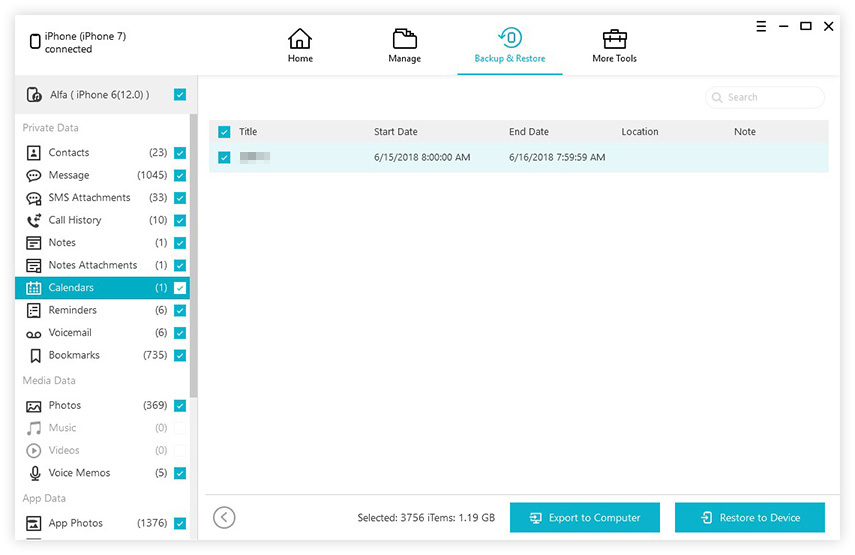
5. Изберете Календар и натиснете „Експортиране на компютър“ или „Възстановяване на устройство“, за да възстановите данните.</ Li>
Най-добрата част от използването на iCareFone на Tenorshareпрограмата е, че е много лесна за ползване и ви позволява да избирателно архивирате желаните данни. Също така, инструментът се поддържа от MacOS и Windows платформа, която осигурява гъвкавост.
Решение 2: Архивиране на календара на iPhone в iCloud
Няма много достъпни приложения, които са катоефективно като iCloud. Това е старо десетилетие, предоставено от Apple на потребителите на iOS за поддръжка. Приложението се изпълнява на различни платформи и е в състояние да създава ефективно архив. Той също така има възможност да архивира iCloud Calendar. Въпреки че календарът има голямо значение за много потребители, повечето хора нямат представа как да архивират календара на iPhone в iCloud. Процедурата е много проста, първо, трябва да активирате iCloud, така че да може да архивира данните от календара и след това да имате достъп до него на уебсайта iCloud.
1. Затова първо отключете iPhone и отидете в Настройки.
2. Сега въведете профила си и изберете iCloud.
3. В долната част на списъка ще намерите опцията Архивиране.
4. Но преди това трябва да превключите полето до опцията „Календар“, за да го включите.
5. Сега можете да докоснете опцията Backup и да изберете опцията “Backup Now” за архивиране на файловете.
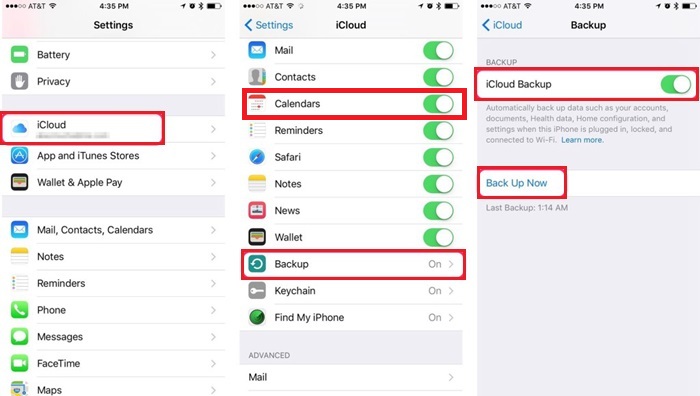
Това е как да архивирате Календар и това е само първата част от процеса. Сега трябва да въведете iCloud.com за достъп до този файл.
1. За тази стъпка можете да използвате вашия компютър или Mac.
2. Отворете браузър на компютъра си и въведете www.iCloud.com.
3. Сега предоставете вашата ID и парола, за да влезете в профила си.
4. Сега на екрана ще се вижда дълъг списък от налични типове данни.
5. Оттук е много просто, изберете Календари и всичко ще бъде достъпно сега.

Това беше последната и последна част от решението. Този метод е малко сложен в сравнение с iCareFone, но въпреки това е ефективен.
заключение
Ето защо календарите имат голямо значение и товаби било катастрофално, ако по някакъв начин загубите ценни данни от него. Би било логично да създадете резервни копия на този файл и да го запазите на сигурно място. Статията ви разказва за двата най-надеждни метода. В един от методите ще използвате официалното приложение iCloud, за да направите резервно копие на Календар и след това ще го получите от iCloud.com. Що се отнася до другия, вие ще използвате приложението на трети лица, наречено Tenorshare iCareFone, което незабавно ще направи резервно копие на файла и ще го запише на сигурно място на вашия компютър. От вас зависи да изберете по-добрата опция. Според нас iCareFone печели това, тъй като е по-лесно за използване и целият работен процес е много по-бърз. Силно препоръчително!









